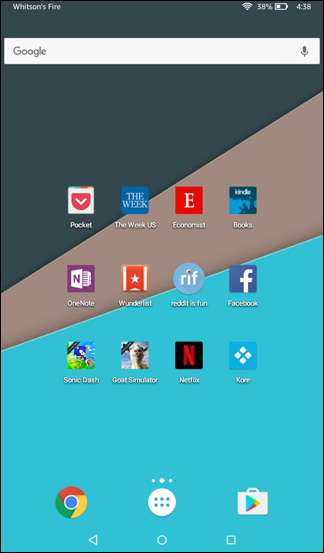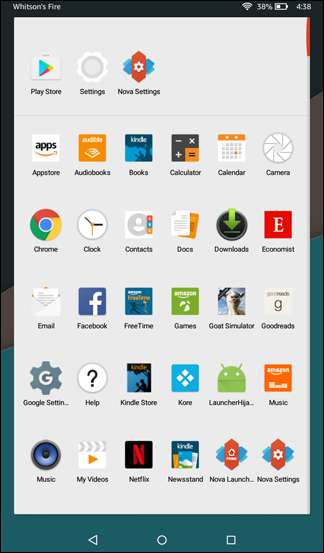Amazon Fire Tablet - отличное маленькое устройство за 50 долларов, но даже несмотря на то, что оно работает под управлением Android, оно не похоже на настоящее устройство Android. Вот как получить более традиционный домашний экран Android на планшете Fire Tablet без рутирования.
СВЯЗАННЫЕ С: Amazon Fire OS против Google Android: в чем разница?
Этот трюк, благодаря бесстрашный разработчик из XDA Developers , дает вам все, что делает пользовательская программа запуска на Android. Это означает, что вы получите больше контроля над домашним экраном, добавите виджеты и даже использовать настраиваемые темы значков . Вкратце: теперь ваш Fire Tablet за 50 долларов действует больше похоже на настоящий Android-планшет .
Вы, вероятно, также захотите установить Google Play Store прежде чем продолжить, если вы еще этого не сделали. Затем используйте его, чтобы установить программу запуска по вашему выбору. Мы используем Nova Launcher в этом руководстве, потому что, честно говоря, это лучшее .
СВЯЗАННЫЕ С: Как установить Google Play Store на планшет Amazon Fire или Fire HD 8
Для начала откройте приложение «Настройки» на Fire Tablet и перейдите в раздел «Безопасность». Включите «Приложения из неизвестных источников», что позволит вам устанавливать APK из-за пределов Amazon Appstore.
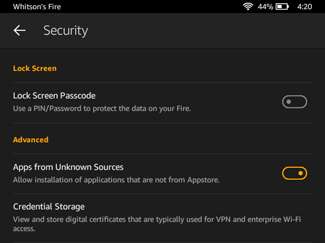
Затем отправляйтесь в эта страница и загрузите APK LauncherHijack. Подключите Fire Tablet к компьютеру и скопируйте файл app-release.apk в основное хранилище Fire Tablet с помощью проводника файлов на компьютере.
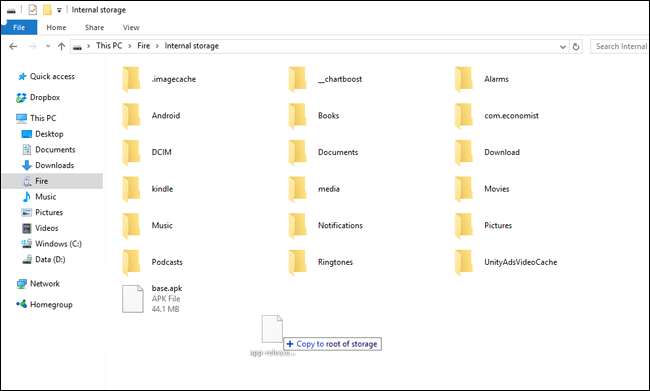
Вернувшись на свой Fire Tablet, откройте прилагаемое приложение «Документы», перейдите к только что скопированному файлу APK и запустите его.
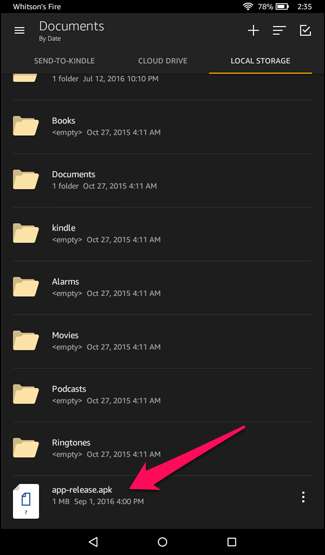
Если вас спросят, какое приложение вы хотите использовать для открытия файла, выберите Fire «Установщик пакетов» из списка. Следуйте инструкциям по установке приложения.
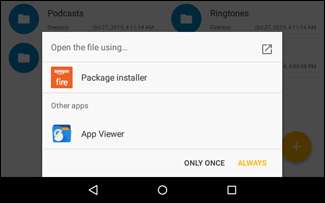
Когда LauncherHijack завершит установку, просто нажмите «Готово» и вернитесь на главный экран. Затем откройте приложение «Настройки», перейдите в раздел «Специальные возможности» и прокрутите вниз до «Чтобы определить нажатие кнопки« Домой »». Коснитесь этой опции, чтобы включить ее.
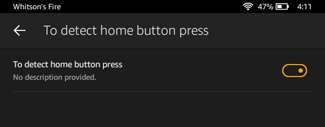
Вот и все - при условии, что вы все сделали правильно, нажатие кнопки «Домой» на планшете должно привести вас к новому домашнему экрану вместо стандартного экрана Fire Tablet. Вы можете перемещать значки, открывать панель приложений и настраивать параметры средства запуска, как на обычном планшете Android. (Вы можете увидеть, как главный экран Fire на короткое время мигает, когда вы нажимаете кнопку «Домой», но после этого он всегда должен переходить на ваш новый домашний экран. К сожалению, такова природа подобных обходных решений.)